paldies tev
reģistra triks strādāja operētājsistēmā Windows 7
Labot Nevar iestatīt noklusējuma printera kļūdu 0x00000709
Miscellanea / / November 28, 2021
Nevar iestatīt noklusējuma printera kļūdu 0x00000709: Ja tiek parādīts kļūdas ziņojums “Darbību nevarēja pabeigt” ar kļūdas kodu 0x00000709, tas nozīmē, ka nevarat iestatīt noklusējuma printeri operētājsistēmā Windows 10. Galvenā problēma ir tikai reģistra ieraksts, kura dēļ noklusējuma printeris tiek automātiski iestatīts uz iepriekšējo printeri. Pilns kļūdas ziņojums ir norādīts tālāk:
Darbību nevarēja pabeigt kļūda (0x00000709). Vēlreiz pārbaudiet printera nosaukumu un pārliecinieties, vai printeris ir pievienots tīklam.
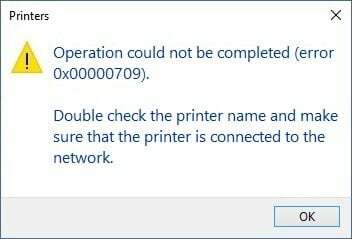
Problēma ir tāda, ka operētājsistēmā Windows 10 ir noņemta tīkla atrašanās vietas noteikšanas funkcija printeriem, un tādēļ jūs nevarat iestatīt noklusējuma printeri pēc savas izvēles. Jebkurā gadījumā, netērējot laiku, redzēsim, kā labot Nevar iestatīt noklusējuma printera kļūdu 0x00000709, izmantojot tālāk norādīto problēmu novēršanas rokasgrāmatu.
Saturs
- Labot Nevar iestatīt noklusējuma printera kļūdu 0x00000709
- 1. metode: atspējojiet Windows 10, lai automātiski pārvaldītu savu printeri
- 2. metode: manuāli iestatiet noklusējuma printeri
- 3. metode: reģistra labošana
- 4. metode: izveidojiet jaunu lietotāja kontu
Labot Nevar iestatīt noklusējuma printera kļūdu 0x00000709
Pārliecinieties, ka izveidot atjaunošanas punktu tikai gadījumā, ja kaut kas noiet greizi.
1. metode: atspējojiet Windows 10, lai automātiski pārvaldītu savu printeri
1. Nospiediet Windows taustiņu + I, lai atvērtu Iestatījumi pēc tam noklikšķiniet Ierīces.

2. Tagad kreisās puses izvēlnē atlasiet Printeri un skeneri.
3.Atspējot pārslēgt zem "Ļaujiet Windows pārvaldīt manu noklusējuma printeri.“
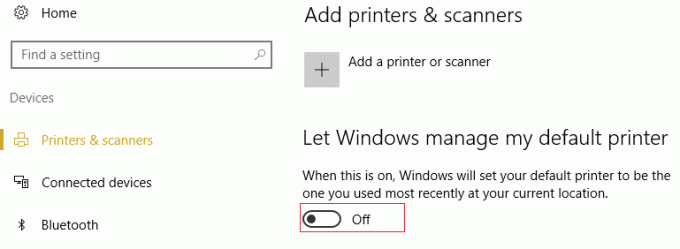
4. Aizveriet visu un restartējiet datoru.
2. metode: manuāli iestatiet noklusējuma printeri
1. Nospiediet Windows taustiņu + X, pēc tam atlasiet Vadības panelis.
2. Noklikšķiniet Aparatūra un skaņa un pēc tam atlasiet Ierīces un printeri.

3. Ar peles labo pogu noklikšķiniet uz sava printera un atlasiet Iestatīt kā noklusējuma printeri.

4. Restartējiet datoru, lai saglabātu izmaiņas un pārbaudītu, vai varat Labot Nevar iestatīt noklusējuma printera kļūdu 0x00000709.
3. metode: reģistra labošana
1. Nospiediet Windows taustiņu + R, pēc tam ierakstiet regedit un nospiediet taustiņu Enter.

2. Tagad pārejiet uz šo reģistra atslēgu:
HKEY_CURRENT_USER\Software\Microsoft\Windows NT\CurrentVersion\Windows
3. Ar peles labo pogu noklikšķiniet uz Windows taustiņu un izvēlieties Atļaujas.

4. Sadaļā Grupa vai Lietotājvārdi atlasiet savu administratora konts un atzīme Pilna kontrole.
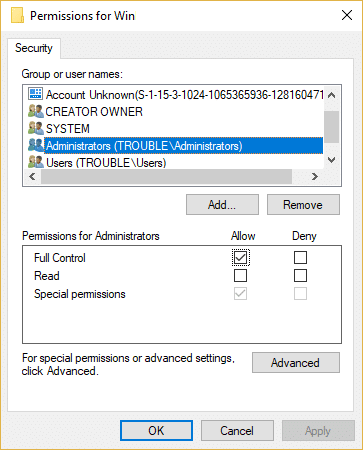
5. Noklikšķiniet uz Lietot, pēc tam uz Labi.
6. Tālāk, atlasiet Windows reģistra atslēgu pēc tam labajā loga rūtī veiciet dubultklikšķi uz Ierīces atslēga.
7. Zem vērtības datu lauka ierakstiet sava printera nosaukumu un noklikšķiniet uz Labi.
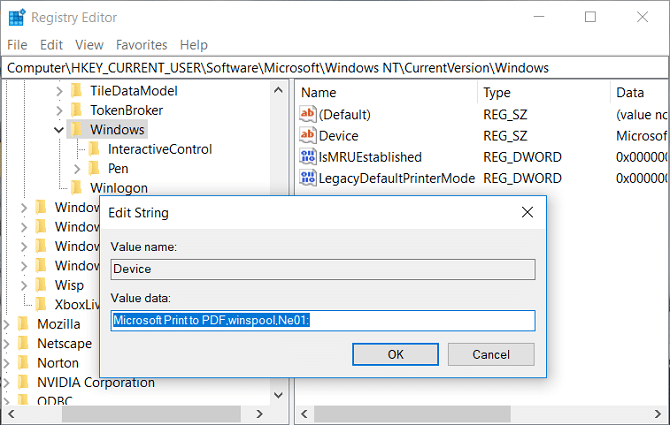
8. Izejiet no visa un restartējiet datoru, lai saglabātu izmaiņas.
9. Ja pat pēc restartēšanas nevarat iestatīt noklusējuma printeri, tad reģistra redaktorā izdzēsiet ierīces atslēgu un vēlreiz restartējiet datoru.
4. metode: izveidojiet jaunu lietotāja kontu
1. Nospiediet Windows taustiņu + R, pēc tam ierakstiet netplwiz un nospiediet taustiņu Enter, lai atvērtu lietotāju kontus.

2. Tagad noklikšķiniet uz Pievienot lai pievienot jaunu lietotāja kontu.

3.Uz Kā šī persona pierakstīsies ekrānā klikšķiniet uz Pierakstieties bez Microsoft konta.

4. Tiek parādītas divas pierakstīšanās iespējas: Microsoft konts un vietējais konts.
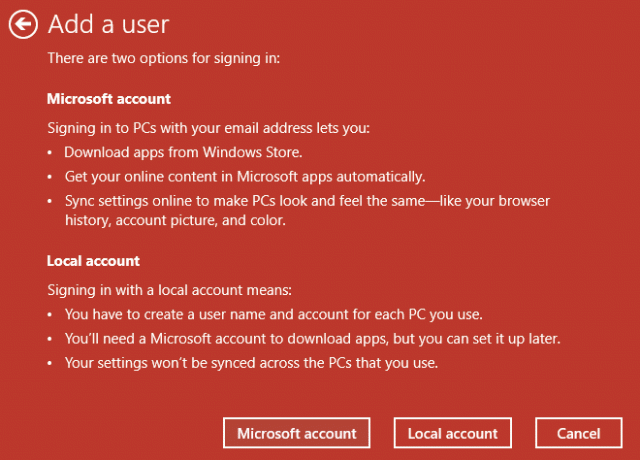
5. Noklikšķiniet uz Vietējais konts pogu apakšā.
6. Pievienojiet lietotājvārdu un paroli un noklikšķiniet uz Tālāk.
Piezīme. Atstājiet paroles mājienu tukšu.
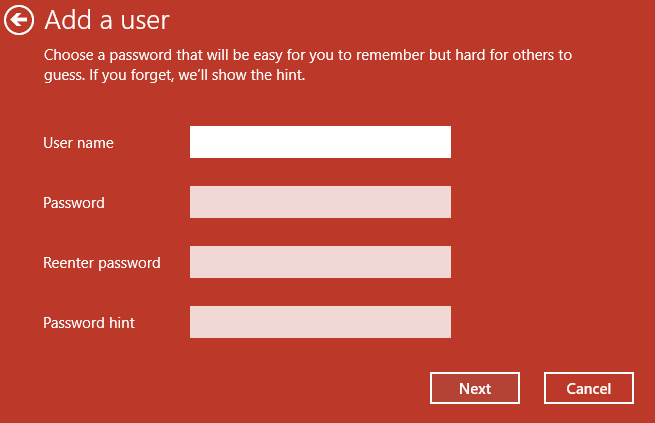
7. Izpildiet ekrānā redzamos norādījumus, lai izveidotu jaunu lietotāja kontu.
Ieteicams:
- Labot DISM avota failus nevarēja atrast kļūdu
- Labojiet mikrofonu, kas nedarbojas operētājsistēmā Windows 10
- Noņemiet Candy Crush Soda Saga no Windows 10
- Kā kartēt tīkla disku operētājsistēmā Windows 10
Tas jums ir veiksmīgi Labot Nevar iestatīt noklusējuma printera kļūdu 0x00000709 bet, ja jums joprojām ir kādi jautājumi par šo rokasgrāmatu, uzdodiet tos komentāru sadaļā.
- atmane rabahAtbildēt
- Jv
Liels tev paldies. Tāpat man “regedit” atrisināja manu problēmu.
Atbildēt - Samuels
Lieliski. Reģistra rediģēšana man darbojās.
Atbildēt



